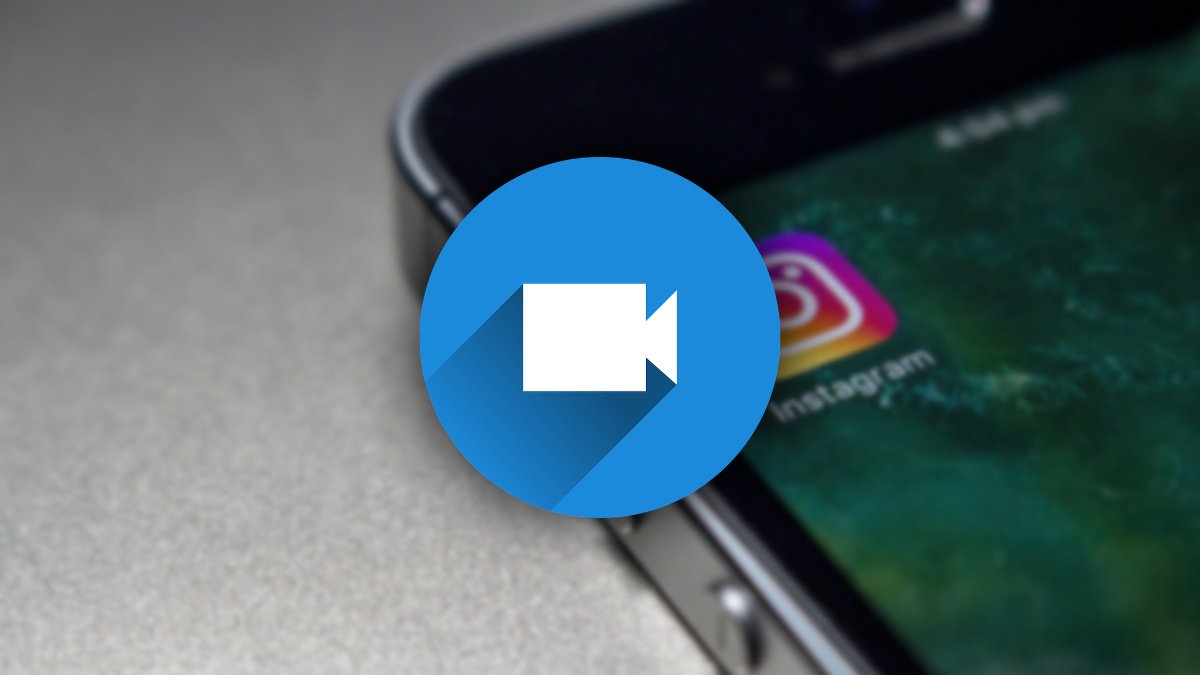Si eres un usuario exigente, en este caso con un reproductor multimedia, con VLC Media Player podrás reproducir, convertir, emitir y grabar contenido desde tu ordenador o desde Internet.
1- Conversor de formatos multimedia
VLC Media Player puede convertir formatos de archivo de audio y vídeo sin necesidad de instalar ningún otro software adicional.
Para utilizarlo accede al menú "Medio" y elige la opción "Convertir". Después haz clic sobre "Añadir" y elige el archivo de vídeo que deseas convertir. Tras esto pulsa sobre el botón "Convertir/Guardar". Ahora dale a "Crear" un nuevo perfil. Elige el formato que quieras y configura el códec de audio apropiado. Para terminar pulsa en "Explorar" y elige un nombre y ubicación para el archivo que se creará, después dale a "Iniciar".
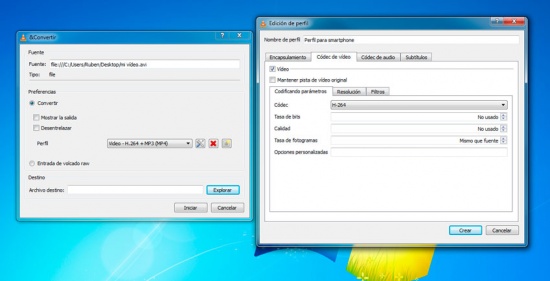
2- Reproduce archivos incompletos y comprimidos
Puede reproducir vídeos incompletos. Por ejemplo si has comenzado a descargar un archivo de vídeo y quieres ver como se ve bastará con que descargues al menos el 10% del archivo y lo arrastres a la interfaz de VLC Media Player, así se comenzara la reproducción del vídeo sin interrumir la descarga. Si el archivo que estás descargando está comprimido VLC Media Player lo descomprimirá de forma interna y reproducirá el vídeo que contiene.
3- Aplica filtros y efectos a tus vídeos
VLC Media Player ofrece la posibilidad de aplicar filtros de imagen y sonido a aquello que reproduces.
Para hacer esto accede al menú "Herramientas" y elige la opción "Efectos y filtros". Elige lo que necesites modificar. Si lo que quieres ajustar es la ecualización del audio del vídeo ve a "Efectos de audio" y configura la ecualización. Para mejorar la calidad del color ve a la pestaña "Efectos de vídeo", dentro de la pestaña "Esencial", activa la casilla "Ajuste de imagen" y modifica los parámetros a tu gusto.
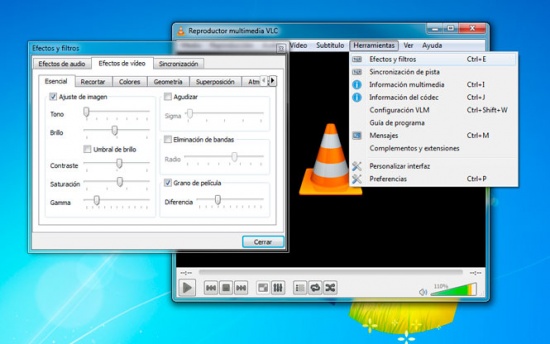
4- Streaming de audio y vídeo desde tu PC
VLC Media Player te permite compartir contenidos a otros dispositivos de forma local o a través de internet, convirtiendo tu equipo en un servidor multimedia
Una vez abiertos los puertos de tu router necesarios ve al menú "Medio" y elige "Emitir". Pulsa sobre "Añadir" y elige el archivo que quieres emitir. Una vez establecido el destino elige "HTTP", dale a "Mostrar" en local y sobre "Añadir". Después configura las opciones de transcodificación. Por último dale a "Stream" y comenzará a emitir el archivo indicado en la red.
Para reproducir la emisión de VLC Media Player en otro equipo : pulsa la combinación de teclas CTRL+N, introduce la dirección IP del emisor seguido del puerto de entrada. Quedaría algo así: 192.168.1.x:8080. Ahora haz clic en "Reproducir" y podrás ver el vídeo emitido.
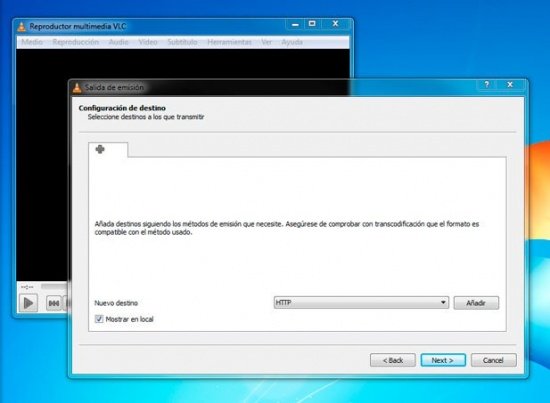
5- Ver y descargar vídeos de YouTube
Es posible reproducir y descargar vídeos de YouTube en tu ordenador con VLC Media Player.
Para utilizarlo abre el menú "Medio" y dale a "Abrir ubicación de red". Pega la URL del vídeo y haz clic en Reproducir. Para descargar ese vídeo, pulsa la combinación de teclas CTRL+J y haz doble clic sobre el campo "Lugar" para copiar su contenido. Después, abre tu navegador y pega el contenido que has copiado en la barra de direcciones. Tras esto, haz clic derecho sobre el vídeo y elige "Guardar vídeo como…" para guardarlo donde queramos.
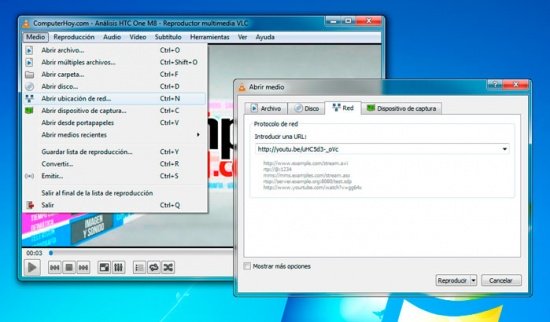
6- Escuchar y descargar podcasts y música de Internet
Con VLC Media Player puedes suscribirte a podcasts y escucharlos desde el reproductor.
Para hacer esto accede al menú "Ver" y elige "Lista de reproducción" Después dale a "Podcasts" del panel lateral y haz clic sobre el botón "+". Ahora introduce la URL de los podcasts y estos se cargarán. Si lo quieres descargar haz clic derecho sobre él y elige la opción "Guardar" y elige el formato y la ubicación que quieras.
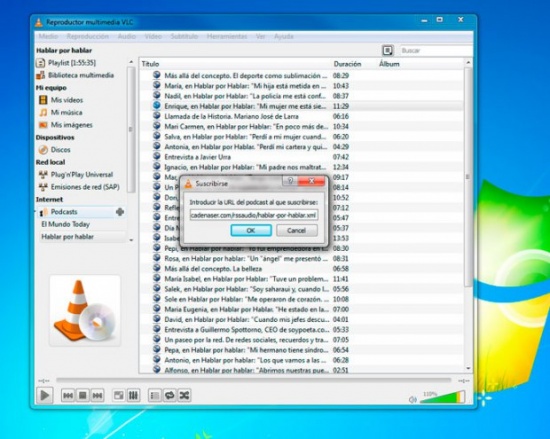
7- Reproducir radios de Internet
VLC Media Player también también es un cliente de emisiones de radio.
En la sección "Internet" de la "Lista de reproducción" encontrarás las fuentes de los servicios de radio. Elige alguno de ellos y VLC Media Player se conectará al servicio. Después haz doble clic sobre el que quieras y se comenzará a reproducir el contenido.
8- Captura tu escritorio
VLC Media Player puede grabar nuestro escritorio sin necesidad de aplicaciones de terceros.
Para hacerlo ve al menú "Medio" y elige "Abrir dispositivo de captura". Ahora elige "Escritorio" como "Modo de captura". Establece una tasa de fotogramas para la captura (entre 30 y 60 es suficiente). Después despliega las opciones del botón "Reproducir" y elige "Convertir". Desde el cuadro de configuración dale a perfil de captura de vídeo y haz clic en "Explorar" para elegir dónde guardaremos el vídeo de nuestra captura. Desde el momento en el que demos a "Iniciar" se comenzará a grabar todo lo que suceda en tu pantalla. Cuando termines ve al botón "Detener Reproducción".
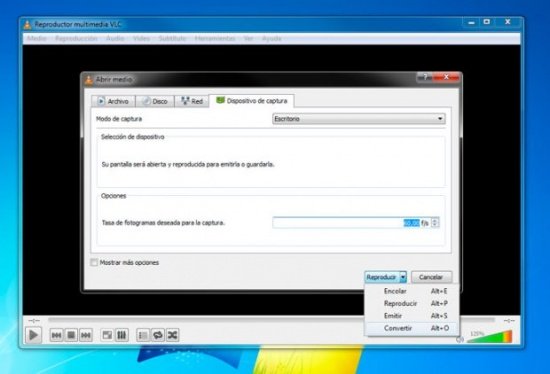
9- Control remoto de VLC Media Player
También puedes controlar las funciones del reproductor desde tu smartphone, tablet o cualquier dispositivo remotamente.
Accede al menú "Herramientas" y dale a "Preferencias". Ahora activa la vista "Todo". En el panel lateral despliega las opciones de "Interfaces principales" y activa la casilla Web. Después haz clic sobre la opción Lua del panel lateral e introduce la contraseña. Ahora desde el navegador de Internet escribe lo siguiente en la barra de direcciones "localhost:8080" para acceder a la interfaz web de VLC Media Player. Para acceder desde otro equipo te solicitará un usuario y contraseña, solo es necesario introducir la contraseña prefijada anteriormente.
También puedes convertir tu dispositivo en un mando a distancia desde el que controlar el reproductor. Para hacer esto debes descargar e instalar en tu dispositivo la app Remote for VLC.
Descargar Remote for VLC a través de Google Play
Una vez descargada introduce la IP de tu equipo e introduce la contraseña.
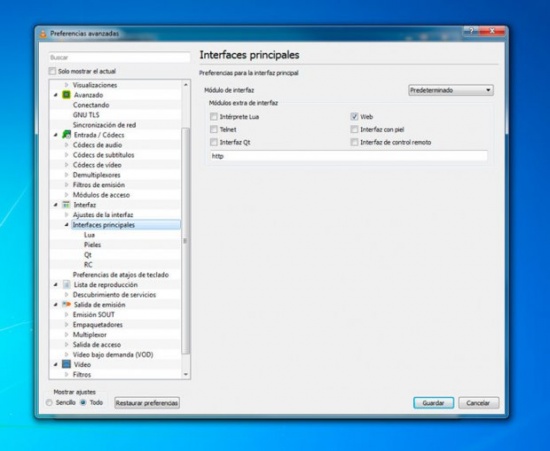
10- Añade tu texto o logotipo a los vídeos
También es posible realizar " marcas de agua " en VLC Media Player.
Para ello accede al menú "Herramientas" y elige "Efectos y filtros", ahora ve a "Efectos de vídeo" y después ve a la pestaña "Superposición". Ahora dale a "Añadir logo" y busca la imagen del logo que quieres que se muestre y elige su posición en la pantalla. Puedes darle "Transparencia" para hacer una marca de agua. También puedes añadir texto, para ello activa la opción "Añadir texto" y escribe el texto y la posición que ocupará.
- Ver Comentarios